Android Studio 3.0 (ตุลาคม 2017)
Android Studio 3.0.0 เป็นรุ่นหลักที่มีฟีเจอร์ใหม่ๆ และการปรับปรุงมากมาย
ผู้ใช้ macOS: หากคุณอัปเดต Android Studio เวอร์ชันเก่า คุณอาจเห็นกล่องโต้ตอบข้อผิดพลาดในการอัปเดตที่ระบุว่า "พบความขัดแย้งบางอย่าง ในพื้นที่การติดตั้ง" เพียงแค่ไม่ต้องสนใจข้อผิดพลาดนี้ แล้วคลิกยกเลิกเพื่อติดตั้งต่อ
3.0.1 (พฤศจิกายน 2017)
นี่คือการอัปเดตเล็กน้อยสำหรับ Android Studio 3.0 ซึ่งรวมถึงการแก้ไขข้อบกพร่องทั่วไป และการปรับปรุงประสิทธิภาพ
ปลั๊กอิน Android สำหรับ Gradle 3.0.0
ปลั๊กอิน Android ใหม่สำหรับ Gradle มาพร้อมการปรับปรุงและฟีเจอร์ใหม่ๆ มากมาย แต่หลักๆ แล้วจะปรับปรุง ประสิทธิภาพการสร้างสำหรับโปรเจ็กต์ที่มีโมดูลจำนวนมาก เมื่อใช้ ปลั๊กอินใหม่กับโปรเจ็กต์ขนาดใหญ่เหล่านี้ คุณจะได้รับประสบการณ์การใช้งานดังนี้
- กำหนดค่าการสร้างได้เร็วขึ้นเนื่องจากการแก้ปัญหาทรัพยากร Dependency ใหม่ที่ล่าช้า
- การแก้ปัญหาการขึ้นต่อกันที่รับรู้ตัวแปร สำหรับโปรเจ็กต์และตัวแปรที่คุณกำลังสร้างเท่านั้น
- เวลาบิลด์แบบเพิ่มที่เร็วขึ้นเมื่อทำการเปลี่ยนแปลงโค้ดหรือ ทรัพยากรอย่างง่าย
หมายเหตุ: การปรับปรุงเหล่านี้ต้องมีการเปลี่ยนแปลงที่สำคัญซึ่งจะทําให้ลักษณะการทํางาน DSL และ API บางอย่างของปลั๊กอินใช้งานไม่ได้ การอัปเกรดเป็นเวอร์ชัน 3.0.0 อาจต้องมีการเปลี่ยนแปลงไฟล์บิลด์และปลั๊กอิน Gradle
นอกจากนี้ เวอร์ชันนี้ยังมีฟีเจอร์ต่อไปนี้
- รองรับ Android 8.0
- รองรับการสร้าง APK แยกต่างหากตามแหล่งข้อมูลภาษา
- รองรับไลบรารี Java 8 และฟีเจอร์ภาษา Java 8 (ไม่มีคอมไพเลอร์ Jack)
- รองรับ Android Test Support Library 1.0 (Android Test Utility และ Android Test Orchestrator)
- ปรับปรุงความเร็วในการบิลด์ ndk-build และ cmake
- ปรับปรุงความเร็วในการซิงค์ Gradle
- ตอนนี้ระบบจะเปิดใช้ AAPT2 โดยค่าเริ่มต้น
- ตอนนี้การใช้
ndkCompileมีข้อจำกัดมากขึ้น คุณควรย้ายข้อมูลไปใช้ โดยใช้ CMake หรือ ndk-build เพื่อคอมไพล์โค้ดเนทีฟที่ต้องการแพ็กเกจ ลงใน APK แทน ดูข้อมูลเพิ่มเติมได้ที่หัวข้อย้ายข้อมูลจาก ndkcompile
ดูข้อมูลเพิ่มเติมเกี่ยวกับสิ่งที่เปลี่ยนแปลงได้ที่บันทึกประจำรุ่นของปลั๊กอิน Android สำหรับ Gradle
หากพร้อมที่จะอัปเกรดเป็นปลั๊กอินใหม่แล้ว โปรดดูย้ายข้อมูลไปยังปลั๊กอิน Android สำหรับ Gradle 3.0.0
การรองรับ Kotlin
ตามที่ประกาศใน Google I/O 2017 ตอนนี้ Android รองรับภาษาโปรแกรม Kotlin อย่างเป็นทางการแล้ว ดังนั้นในรุ่นนี้ Android Studio จึงรองรับภาษา Kotlin สำหรับการพัฒนา Android
คุณสามารถรวม Kotlin เข้ากับโปรเจ็กต์ได้โดยการแปลงไฟล์ Java เป็น Kotlin (คลิกโค้ด > แปลงไฟล์ Java เป็นไฟล์ Kotlin) หรือโดยการสร้างโปรเจ็กต์ใหม่ที่เปิดใช้ Kotlin โดยใช้ตัวช่วยสร้างโปรเจ็กต์ใหม่
หากต้องการเริ่มต้นใช้งาน โปรดอ่านวิธีเพิ่ม Kotlin ลงในโปรเจ็กต์
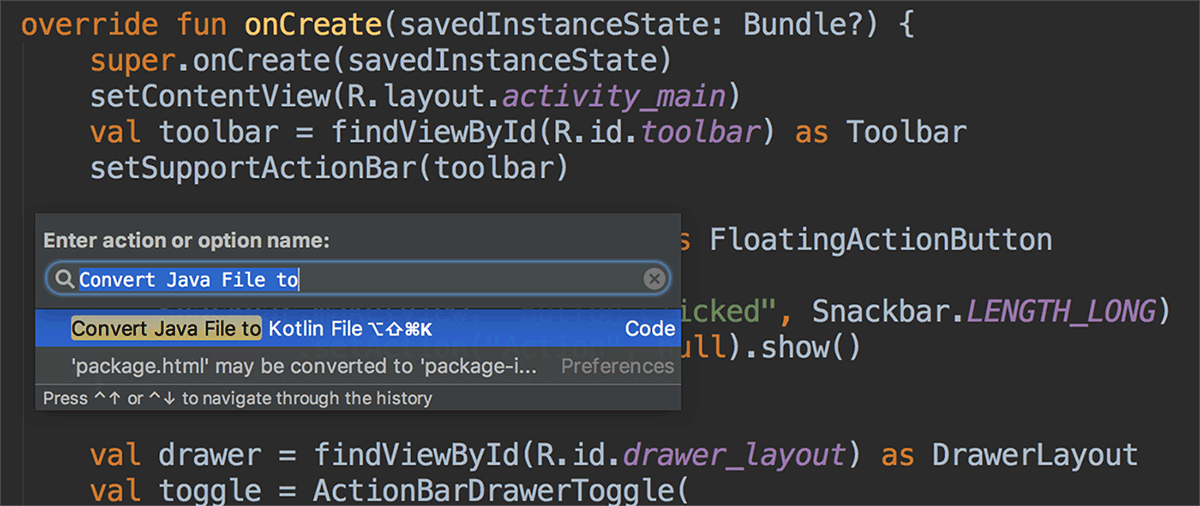
การรองรับฟีเจอร์ภาษาของ Java 8
ตอนนี้คุณใช้ฟีเจอร์ภาษาบางอย่างของ Java 8 และ ใช้ไลบรารีที่สร้างด้วย Java 8 ได้แล้ว ไม่จำเป็นต้องใช้ Jack อีกต่อไป และคุณควรปิดใช้ Jack ก่อน เพื่อใช้การรองรับ Java 8 ที่ได้รับการปรับปรุงซึ่งมีอยู่ใน Toolchain เริ่มต้น
หากต้องการอัปเดตโปรเจ็กต์ให้รองรับเครื่องมือภาษา Java 8 ใหม่ ให้อัปเดตความเข้ากันได้ของแหล่งที่มาและความเข้ากันได้ของเป้าหมายเป็น 1.8 ในกล่องโต้ตอบโครงสร้างโปรเจ็กต์ (คลิกไฟล์ > โครงสร้างโปรเจ็กต์) ดูข้อมูลเพิ่มเติมได้ที่วิธี ใช้ฟีเจอร์ภาษาของ Java 8

Android Profiler
Android Profiler ใหม่จะมาแทนที่เครื่องมือ Android Monitor และมีชุดเครื่องมือใหม่ สำหรับวัดการใช้งาน CPU, หน่วยความจำ และเครือข่ายของแอปแบบเรียลไทม์ คุณสามารถทำการติดตามตามวิธีการสุ่มตัวอย่างเพื่อกำหนดเวลาการ ดำเนินการโค้ด จับภาพฮีปดัมพ์ ดูการจัดสรรหน่วยความจำ และตรวจสอบรายละเอียด ของไฟล์ที่ส่งผ่านเครือข่าย
หากต้องการเปิด ให้คลิกดู > หน้าต่างเครื่องมือ > Android Profiler (หรือคลิก Android Profiler ในแถบเครื่องมือ)
ไทม์ไลน์ของเหตุการณ์ที่ด้านบนของหน้าต่างจะแสดงเหตุการณ์การแตะ การกดแป้น และการเปลี่ยนแปลงกิจกรรม เพื่อให้คุณมีบริบทมากขึ้นในการทำความเข้าใจเหตุการณ์ด้านประสิทธิภาพอื่นๆ ในไทม์ไลน์
หมายเหตุ: มุมมอง Logcat ได้ย้ายไปอยู่ใน หน้าต่างแยกต่างหากแล้ว (ก่อนหน้านี้อยู่ใน Android Monitor ซึ่งถูกนำออกไปแล้ว)

จากไทม์ไลน์ภาพรวมของ Android Profiler ให้คลิกไทม์ไลน์ CPU, MEMORY หรือ NETWORK เพื่อเข้าถึงเครื่องมือ Profiler ที่เกี่ยวข้อง
เครื่องมือสร้างโปรไฟล์ CPU
CPU Profiler ช่วยให้คุณวิเคราะห์การใช้งานเธรด CPU ของแอปได้โดย ทริกเกอร์การติดตาม CPU แบบสุ่มตัวอย่างหรือแบบวัดประสิทธิภาพ จากนั้นคุณจะ แก้ปัญหาด้านประสิทธิภาพของ CPU ได้โดยใช้มุมมองข้อมูลและตัวกรองต่างๆ
ดูข้อมูลเพิ่มเติมได้ที่คู่มือโปรไฟล์เลอร์ CPU

เครื่องมือสร้างโปรไฟล์หน่วยความจำ
Memory Profiler ช่วยให้คุณระบุการรั่วไหลของหน่วยความจำและการหมุนเวียนของหน่วยความจำที่อาจ ทำให้เกิดอาการติดขัด ค้าง และแม้แต่แอปขัดข้อง โดยจะแสดงกราฟแบบเรียลไทม์ของการใช้หน่วยความจำของแอป ให้คุณบันทึก Heap Dump บังคับการเก็บขยะ และติดตามการจัดสรรหน่วยความจำได้
ดูข้อมูลเพิ่มเติมได้ที่คู่มือ Memory Profiler

Network Profiler
Network Profiler ช่วยให้คุณตรวจสอบกิจกรรมเครือข่ายของแอป ตรวจสอบเพย์โหลดของคำขอเครือข่ายแต่ละรายการ และลิงก์กลับไปยัง โค้ดที่สร้างคำขอเครือข่ายได้
ดูข้อมูลเพิ่มเติมได้ที่คู่มือ Network Profiler

การทำโปรไฟล์และการแก้ไขข้อบกพร่องของ APK
ตอนนี้ Android Studio ช่วยให้คุณทำโปรไฟล์และแก้ไขข้อบกพร่องของ APK ได้โดยไม่ต้องสร้างจากโปรเจ็กต์ Android Studio ตราบใดที่ APK สร้างขึ้นเพื่อเปิดใช้การแก้ไขข้อบกพร่อง และ คุณมีสิทธิ์เข้าถึงสัญลักษณ์การแก้ไขข้อบกพร่องและไฟล์ต้นฉบับ
หากต้องการเริ่มต้นใช้งาน ให้คลิกสร้างโปรไฟล์หรือแก้ไขข้อบกพร่องของ APK จาก หน้าจอต้อนรับของ Android Studio หรือหากมีโปรเจ็กต์เปิดอยู่แล้ว ให้คลิก File > Profile or debug APK จากแถบเมนู ซึ่งจะแสดง ไฟล์ APK ที่ไม่ได้แพ็ก แต่จะไม่ดีคอมไพล์โค้ด ดังนั้น หากต้องการเพิ่มเบรกพอยต์และดูสแต็กเทรซอย่างถูกต้อง คุณต้องแนบไฟล์แหล่งข้อมูล Java และสัญลักษณ์การแก้ไขข้อบกพร่องของระบบ
ดูข้อมูลเพิ่มเติมได้ที่ ทำโปรไฟล์และแก้ไขข้อบกพร่องของ APK ที่สร้างไว้ล่วงหน้า

เครื่องมือสำรวจไฟล์สำหรับอุปกรณ์
File Explorer ของอุปกรณ์ใหม่ช่วยให้คุณตรวจสอบระบบไฟล์ของอุปกรณ์ที่เชื่อมต่อ และโอนไฟล์ระหว่างอุปกรณ์กับคอมพิวเตอร์ได้ ซึ่งจะแทนที่เครื่องมือระบบไฟล์ที่มีอยู่ใน DDMS
หากต้องการเปิด ให้คลิกดู > หน้าต่างเครื่องมือ > ตัวสำรวจไฟล์ของอุปกรณ์
ดูข้อมูลเพิ่มเติมได้ที่คู่มือ File Explorer ของอุปกรณ์

การสนับสนุน Instant Apps
การรองรับ Android Instant Apps ใหม่ช่วยให้คุณสร้าง Instant Apps ในโปรเจ็กต์ได้โดยใช้โมดูลประเภทใหม่ 2 ประเภท ได้แก่ โมดูล Instant App และโมดูลฟีเจอร์ (คุณต้องติดตั้ง Instant Apps Development SDK)

นอกจากนี้ Android Studio ยังมีการดำเนินการรีแฟคเตอร์แบบแยกส่วนใหม่ที่จะช่วยคุณ เพิ่มการรองรับ Instant Apps ในโปรเจ็กต์ที่มีอยู่ เช่น หากต้องการ รีแฟกเตอร์โปรเจ็กต์เพื่อวางคลาสบางรายการในโมดูลฟีเจอร์ของ Instant App ให้เลือกคลาสในหน้าต่างโปรเจ็กต์ แล้วคลิกรีแฟกเตอร์ > แยกโมดูล ในกล่องโต้ตอบที่ปรากฏขึ้น ให้เลือกโมดูลที่คลาสควรอยู่ แล้วคลิกตกลง
และเมื่อพร้อมที่จะทดสอบ Instant App แล้ว คุณสามารถสร้างและเรียกใช้ โมดูล Instant App ในอุปกรณ์ที่เชื่อมต่อได้โดยระบุ URL ของ Instant App ภายในตัวเลือกการเปิดใช้การกำหนดค่าการเรียกใช้: เลือกเรียกใช้ > แก้ไขการกำหนดค่า เลือกโมดูล Instant App แล้วตั้งค่า URL ในส่วนตัวเลือกการเปิดใช้
ดูข้อมูลเพิ่มเติมได้ที่ Android Instant Apps
โมดูล Android Things
เทมเพลต Android Things ใหม่ในวิซาร์ดโปรเจ็กต์ใหม่และโมดูลใหม่เพื่อช่วย ให้คุณเริ่มพัฒนาสำหรับอุปกรณ์ IoT ที่ทำงานด้วย Android
ดูข้อมูลเพิ่มเติมได้ที่วิธีสร้างโปรเจ็กต์ Android Things
วิซาร์ดไอคอนแบบปรับอัตโนมัติ
ตอนนี้ Image Asset Studio รองรับ Vector Drawable และช่วยให้คุณสร้างไอคอน Launcher แบบปรับอัตโนมัติสำหรับ Android 8.0 พร้อมๆ กับการสร้างไอคอนแบบเดิม ("ไอคอนเดิม") สำหรับอุปกรณ์รุ่นเก่าได้
หากต้องการเริ่มต้น ให้คลิกขวาที่โฟลเดอร์ res ในโปรเจ็กต์ แล้วคลิก New > Image Asset ในหน้าต่าง Asset Studio เลือกไอคอน Launcher (แบบปรับได้และแบบเดิม) เป็นประเภทไอคอน
หมายเหตุ: คุณต้องตั้งค่า compileSdkVersion เป็น 26 ขึ้นไปจึงจะใช้ไอคอนตัวเรียกแอปแบบปรับได้
ได้
ดูข้อมูลเพิ่มเติมได้ที่ ไอคอนที่ปรับเปลี่ยนได้

การรองรับทรัพยากรแบบอักษร
Android Studio มีตัวเลือกทรัพยากรแบบอักษรเพื่อช่วยรวมแบบอักษรไว้ในแอปหรือกำหนดค่าโปรเจ็กต์ให้ดาวน์โหลดแบบอักษรในอุปกรณ์ (หากมี) เพื่อรองรับทรัพยากรแบบอักษรใหม่ใน Android 8.0 นอกจากนี้ เครื่องมือแก้ไขเลย์เอาต์ยังแสดงตัวอย่างแบบอักษรในเลย์เอาต์ได้ด้วย
หากต้องการลองใช้แบบอักษรที่ดาวน์โหลดได้ โปรดตรวจสอบว่าอุปกรณ์หรือโปรแกรมจำลองของคุณใช้ บริการ Google Play v11.2.63 ขึ้นไป ดูข้อมูลเพิ่มเติมได้ที่ แบบอักษรที่ดาวน์โหลดได้

ผู้ช่วยการจัดทำดัชนีแอปของ Firebase
เราได้อัปเดตผู้ช่วย Firebase ด้วยบทแนะนำใหม่เพื่อทดสอบการจัดทำดัชนี แอป หากต้องการเปิด Assistant ให้เลือกเครื่องมือ > Firebase จากนั้นเลือกการจัดทำดัชนีแอป > ทดสอบการจัดทำดัชนีแอป
บทแนะนำนี้มีปุ่มใหม่ สำหรับทดสอบการจัดทำดัชนีเนื้อหาสาธารณะและเนื้อหาส่วนตัว
- ในขั้นตอนที่ 2 ให้คลิกดูตัวอย่างผลการค้นหาเพื่อยืนยันว่า URL ของคุณ ปรากฏในผลการค้นหาของ Google Search
- ในขั้นตอนที่ 3 ให้คลิกตรวจสอบข้อผิดพลาดเพื่อยืนยันว่าได้เพิ่มออบเจ็กต์ที่จัดทำดัชนีได้ ในแอปของคุณลงในดัชนีเนื้อหาส่วนตัวแล้ว
ผู้ช่วย Android App Link
ผู้ช่วย App Link ได้รับการอัปเดตด้วยความสามารถใหม่ต่อไปนี้
-
เพิ่มการทดสอบ URL สำหรับการแมป URL แต่ละรายการเพื่อให้มั่นใจว่าตัวกรองเจตนา จะจัดการ URL ในโลกแห่งความเป็นจริงได้
คุณยังกำหนดการทดสอบ URL เหล่านี้ด้วยตนเองได้โดยใช้แท็ก
<tools:validation>ที่อธิบายไว้ด้านล่าง -
สร้างไฟล์ลิงก์เนื้อหาดิจิทัลที่มีรายการออบเจ็กต์ที่เหมาะสมเพื่อ รองรับ Google Smart Lock และเพิ่มแท็ก
asset_statements<meta-data>ที่เกี่ยวข้องลงใน ไฟล์ Manifest

เครื่องมือตรวจสอบตัวกรอง Intent ของ URL
ตอนนี้ Android Studio รองรับแท็กพิเศษในไฟล์ Manifest ซึ่งช่วยให้คุณทดสอบ URL ของตัวกรอง Intent ได้แล้ว โดยแท็กเหล่านี้เป็นแท็กเดียวกับที่ผู้ช่วยลิงก์แอป สร้างให้คุณได้
หากต้องการประกาศ URL ทดสอบ
สำหรับตัวกรอง Intent ให้เพิ่มองค์ประกอบ <tools:validation> ข้างองค์ประกอบ <intent-filter> ที่เกี่ยวข้อง
เช่น
<activity ...>
<intent-filter>
...
</intent-filter>
<tools:validation testUrl="https://www.example.com/recipe/1138" />
</activity>
อย่าลืมใส่ xmlns:tools="http://schemas.android.com/tools" ในแท็ก <manifest> ด้วย
หาก URL ทดสอบใดไม่ผ่านคำจำกัดความของตัวกรอง Intent ข้อผิดพลาดของ Lint จะปรากฏขึ้น ข้อผิดพลาดดังกล่าวจะยังคงอนุญาตให้คุณสร้างตัวแปรการแก้ไขข้อบกพร่องได้ แต่จะทำให้บิลด์รุ่นใช้งานใช้งานไม่ได้

เครื่องมือสร้างเลย์เอาต์
เครื่องมือสร้างเลย์เอาต์ได้รับการอัปเดต พร้อมการปรับปรุงหลายอย่าง ซึ่งรวมถึงรายการต่อไปนี้
- เลย์เอาต์และไอคอนแถบเครื่องมือใหม่
- เลย์เอาต์ที่อัปเดตในแผนผังคอมโพเนนต์
- ปรับปรุงการแทรกมุมมองด้วยการลากและวาง
- แผงข้อผิดพลาดใหม่ใต้เอดิเตอร์ ซึ่งแสดงปัญหาทั้งหมดพร้อมคำแนะนำในการ แก้ไข (หากมี)
- การเพิ่มประสิทธิภาพ UI ต่างๆ สำหรับการสร้างด้วย
ConstraintLayoutซึ่งรวมถึง รายการต่อไปนี้- การสนับสนุนใหม่ในการสร้างอุปสรรค
- การรองรับใหม่ในการสร้างกลุ่ม: ในแถบเครื่องมือ ให้เลือกแนวทาง > เพิ่มกลุ่ม (ต้องใช้ ConstraintLayout 1.1.0 เบต้า 2 ขึ้นไป)
- UI ใหม่สำหรับสร้างเชน: เลือกหลายมุมมอง แล้วคลิกขวา แล้วเลือกเชน

เครื่องมือตรวจสอบเลย์เอาต์
เครื่องมือตรวจสอบเลย์เอาต์มีการปรับปรุงเพื่อช่วยให้แก้ไขข้อบกพร่องเกี่ยวกับเลย์เอาต์ของแอปได้ง่ายขึ้น ซึ่งรวมถึง การจัดกลุ่มพร็อพเพอร์ตี้เป็นหมวดหมู่ทั่วไปและฟังก์ชันการค้นหาใหม่ทั้งใน แผนผังมุมมองและแผงพร็อพเพอร์ตี้

ตัววิเคราะห์ APK
ตอนนี้คุณใช้ APK Analyzer จากบรรทัดคำสั่งด้วยเครื่องมือ
apkanalyzer ได้แล้ว
นอกจากนี้ เรายังได้อัปเดตตัววิเคราะห์ APK ด้วยการปรับปรุงต่อไปนี้
- สำหรับ APK ที่สร้างด้วย ProGuard คุณสามารถโหลดไฟล์การแมป ProGuard ที่เพิ่มความสามารถให้กับโปรแกรมดู DEX ได้ ซึ่งรวมถึง
- โหนดที่ทำตัวหนาเพื่อระบุว่าไม่ควรนำโหนดออกเมื่อ ลดขนาดโค้ด
- ปุ่มสำหรับแสดงโหนดที่ถูกนำออกในระหว่างกระบวนการลดขนาด
- ปุ่มที่กู้คืนชื่อเดิมของโหนดในมุมมองแบบต้นไม้ที่ ProGuard ทำให้สับสน
- ตอนนี้ DEX Viewer จะแสดงผลกระทบด้านขนาดโดยประมาณของแต่ละแพ็กเกจ คลาส และ เมธอด
- ตัวเลือกการกรองใหม่ที่ด้านบนเพื่อแสดงและซ่อนฟิลด์และเมธอด
- ในมุมมองแบบต้นไม้ โหนดที่เป็นการอ้างอิงที่ไม่ได้กำหนดไว้ในไฟล์ DEX จะปรากฏเป็นตัวเอียง
ดูข้อมูลเพิ่มเติมได้ที่วิเคราะห์บิลด์ด้วยตัววิเคราะห์ APK
ตัวอย่างคอมไพเลอร์ DEX ของ D8
Android Studio 3.0 มีคอมไพเลอร์ DEX ใหม่ที่ไม่บังคับชื่อ D8 ซึ่งจะ แทนที่คอมไพเลอร์ DX ในที่สุด แต่คุณเลือกใช้คอมไพเลอร์ D8 ใหม่ได้แล้วตอนนี้
การคอมไพล์ DEX ส่งผลโดยตรงต่อเวลาในการสร้าง .dex ไฟล์
ขนาด และประสิทธิภาพรันไทม์ของแอป และเมื่อเปรียบเทียบคอมไพเลอร์ D8 ใหม่กับคอมไพเลอร์ DX ปัจจุบัน D8 จะคอมไพล์ได้เร็วกว่าและเอาต์พุตเป็นไฟล์ .dex ที่มีขนาดเล็กกว่า ในขณะที่ประสิทธิภาพรันไทม์ของแอปจะเท่าเดิมหรือดีกว่า
หากต้องการลองใช้ ให้ตั้งค่าต่อไปนี้ในไฟล์ gradle.properties ของโปรเจ็กต์
android.enableD8=true
ดูข้อมูลเพิ่มเติมได้ที่บล็อกโพสต์เกี่ยวกับคอมไพเลอร์ D8
ที่เก็บ Maven ของ Google
ตอนนี้ Android Studio ใช้ที่เก็บ Maven ของ Google เป็นค่าเริ่มต้นแทนการ ขึ้นอยู่กับ Android SDK Manager เพื่อรับข้อมูลอัปเดตสำหรับไลบรารีการสนับสนุนของ Android บริการ Google Play, Firebase และการอ้างอิงอื่นๆ ซึ่งจะช่วยให้คุณอัปเดตไลบรารีได้ง่ายขึ้น โดยเฉพาะเมื่อใช้ระบบการรวมอย่างต่อเนื่อง (CI)
ตอนนี้โปรเจ็กต์ใหม่ทั้งหมดจะมีที่เก็บ Maven ของ Google โดยค่าเริ่มต้น หากต้องการอัปเดต
โปรเจ็กต์ที่มีอยู่ ให้เพิ่ม google() ในบล็อก repositories ของไฟล์
build.gradle ระดับบนสุด
allprojects {
repositories {
google()
}
}
ดูข้อมูลเพิ่มเติมเกี่ยวกับที่เก็บ Maven ของ Google ได้ที่นี่
การเปลี่ยนแปลงอื่นๆ
- การแก้ไขข้อบกพร่องแบบเนทีฟด้วย Android Studio ไม่รองรับ Windows แบบ 32 บิตอีกต่อไป เราเลือกที่จะมุ่งเน้นไปที่แพลตฟอร์มอื่นๆ เนื่องจากมีนักพัฒนาแอปเพียงไม่กี่รายที่ใช้แพลตฟอร์มนี้ หากคุณใช้ Windows 32 บิตและวางแผนที่จะแก้ไขข้อบกพร่องของโค้ดเนทีฟ คุณควรใช้ Android Studio 2.3 ต่อไป
- อัปเกรด IDE พื้นฐานเป็น IntelliJ 2017.1.2 ซึ่งเพิ่มฟีเจอร์ใหม่ๆ มากมายจาก 2016.3 และ 2017.1 เช่น การจัดโครงสร้างภาษา Java 8 ใหม่ คำแนะนำพารามิเตอร์ การไฮไลต์เชิงความหมาย เบรกพอยต์ที่ลากได้ ผลลัพธ์ทันทีในการค้นหา และอื่นๆ อีกมากมาย
- เพิ่มการตรวจสอบ Lint ใหม่ๆ มากมาย
- ดูข้อมูลอัปเดตล่าสุดเกี่ยวกับ Android Emulator ด้วย

